PS如何画扇形?
设·集合小编 发布时间:2023-03-27 15:52:46 727次最后更新:2024-03-08 11:51:32
在PS中,我们有时候需要绘画各种各样的图形,其中包括扇形。但有部分小伙伴对于扇形的绘画还是很了解,那么今天我就带大家来学习下,PS如何画扇形的方法,希望能够给大家带来帮助。
工具/软件
硬件型号:戴尔DELL灵越14Pro
系统版本:Windows7
所需软件:PS CS6
方法/步骤
第1步
打开PS,新建一个白色图层

第2步
选择椭圆工具,画出一个椭圆。


第3步
右键选择“建立选区”把椭圆建立成选区,右键执行“栅格化图层”,然后执行编辑——填充,给椭圆填充蓝色颜色(除背景色外其他随意颜色)

第4步
选择钢笔工具,画一个三角形并建立选区,反选,然后填充背景色即可得到一个扇形
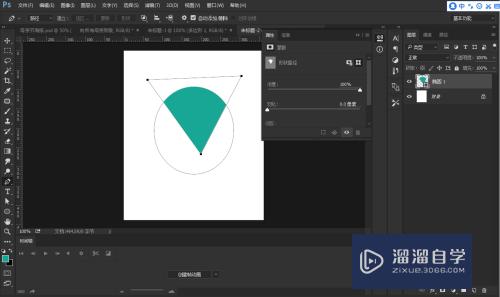
第5步
Ctrl D退出选区,结束。

- 上一篇:如何利用PS快速的去除水印?
- 下一篇:PS如何给线稿快速上色?
相关文章
广告位


评论列表